教學課程:在 Azure VMware 解決方案 中新增NSX 網路區段
部署 Azure VMware 解決方案 之後,您可以從 NSX Manager 或 Azure 入口網站 設定 NSX 網路區段。 設定之後,區段會顯示在 Azure VMware 解決方案、NSX Manager 和 vCenter Server 中。 NSX 預設會以主動/主動模式的 NSX 第 0 層閘道和主動/待命模式的預設 NSX 第 1 層閘道預先布建。 這些閘道可讓您連接區段 (邏輯交換器),並提供 East-West 和 North-South 連線功能。
提示
Azure 入口網站 提供 VMware 系統管理員定期需要且以不熟悉 NSX 管理員的使用者為目標之 NSX 作業的簡化檢視。
在本教學課程中,您會了解如何:
- 使用 NSX Manager 或 Azure 入口網站 新增網路區段
- 確認新的網路區段
必要條件
可存取 vCenter Server 和 NSX Manager 介面的 Azure VMware 解決方案 私人雲端。 如需詳細資訊,請參閱設定網路功能教學課程。
使用 Azure 入口網站 新增 NSX 網路區段
注意
如果您打算使用 DHCP,您必須先 設定 DHCP 伺服器或 DHCP 轉播 ,才能設定 NSX 網路區段。
在 Azure VMware 解決方案私人雲端的 [工作負載網路] 下,選取 [區段] > [新增]。
提供新邏輯區段的詳細資料,然後選取 [確定]。
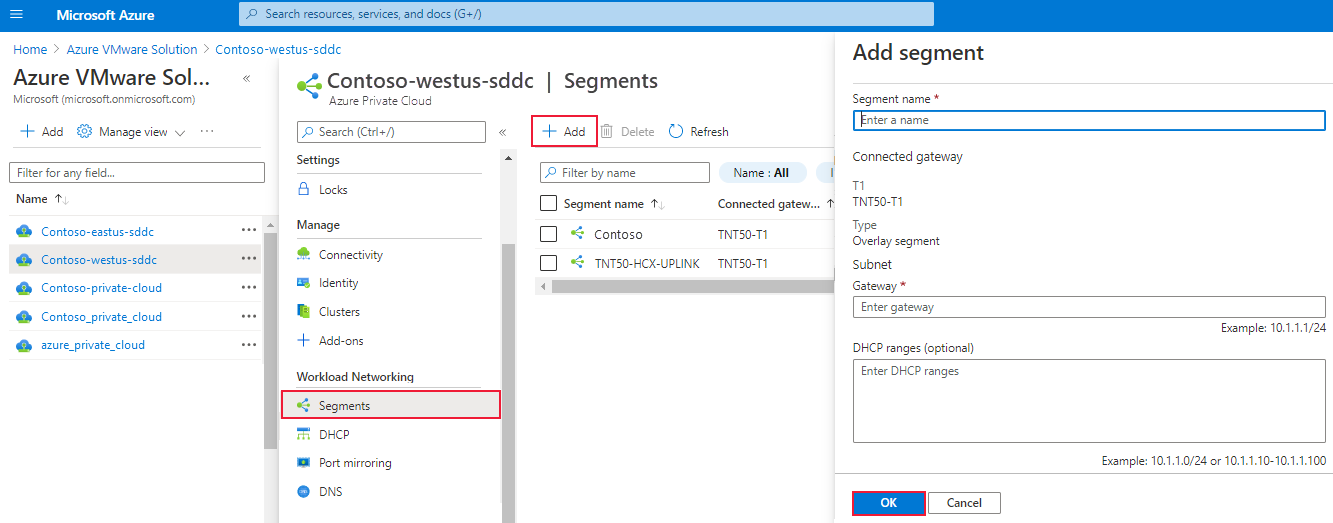
區段名稱 - vCenter Server 中可見的區段名稱。
子網路閘道 - 有子網路遮罩之區段子網路的網路閘道 IP 位址。 VM 會連結至邏輯區段,而連線至此區段的所有 VM 都屬於相同的子網路。 此外,連結至此邏輯區段的所有 VM 都必須攜帶來自相同區段的 IP 位址。
DHCP (選擇性) - 邏輯區段的 DHCP 範圍。 您必須設定 DHCP 伺服器或 DHCP 轉送,才能在區段上使用 DHCP。
注意
依預設,會選取 [已連線的網路閘道],且為唯讀。 其會顯示第 1 層網路閘道和區段資訊類型。
T1 - NSX Manager 中第 1 層閘道的名稱。 私人雲端隨附處於主動/主動模式的 NSX 第 0 層閘道,以及作用中/待命模式的預設 NSX 第 1 層閘道。 透過 Azure VMware 解決方案主控台建立的區段只會連線到預設的第 1 層網路閘道,而這些區段的工作負載會取得「東-西」和「北-南」連線。 您只能透過 NSX Manager 建立更多第 1 層閘道。 從 NSX Manager 控制台建立的第 1 層閘道不會顯示在 Azure VMware 解決方案 控制台中。
類型 - Azure VMware 解決方案支援的重疊區段。
區段現在會顯示在 Azure VMware 解決方案、NSX Manager 和 vCenter Server 中。
使用 NSX 管理員新增網路區段
在 vCenter Server 中建立的虛擬機(VM)會放在 NSX 中建立的網路區段,並在 vCenter Server 中可見。
在 NSX 管理員中,選取 [網络>區段],然後選取 [新增區段]。
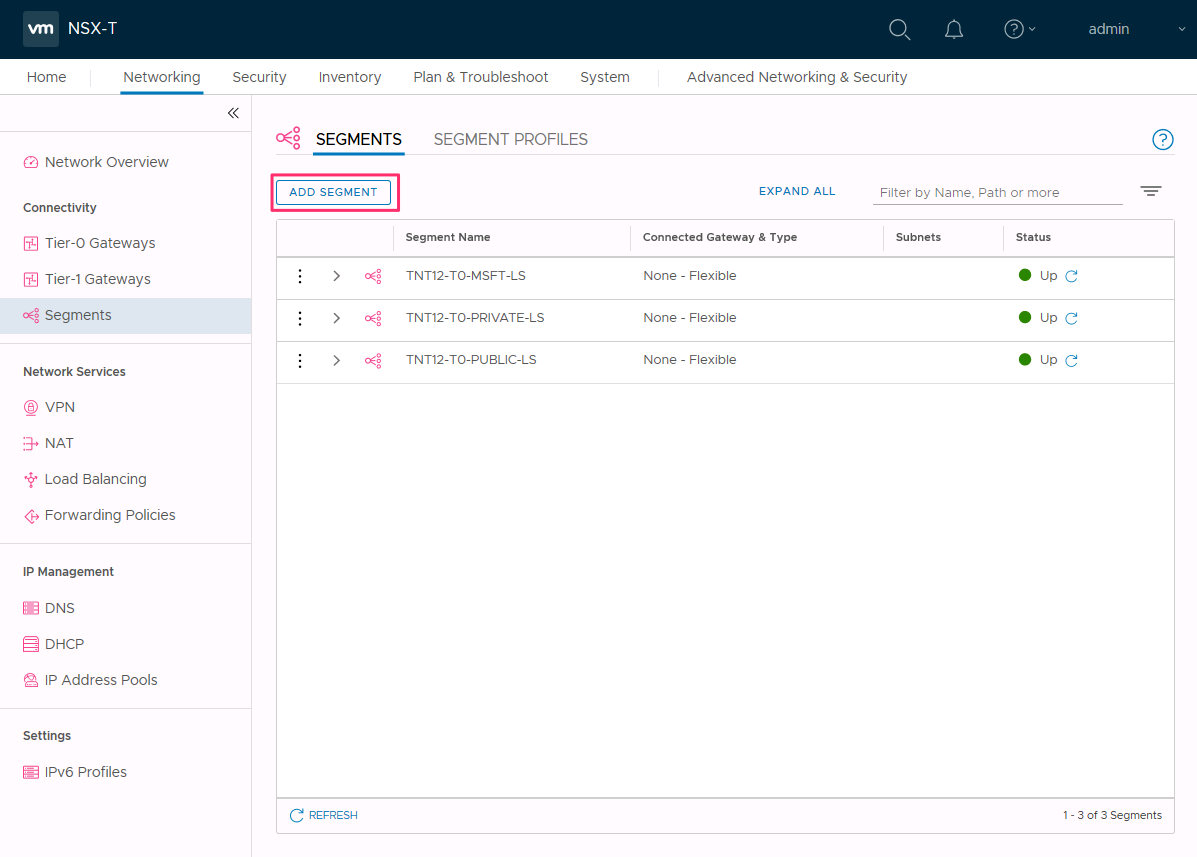
輸入客戶細分的名稱
選取 [第 1 層閘道 (TNTxx-T1)] 作為連線的閘道,並讓 [類型]保持為 [彈性]。
選取預先設定的重疊 [傳輸區域] (TNTxx-OVERLAY-TZ),然後選取 [設定子網路]。
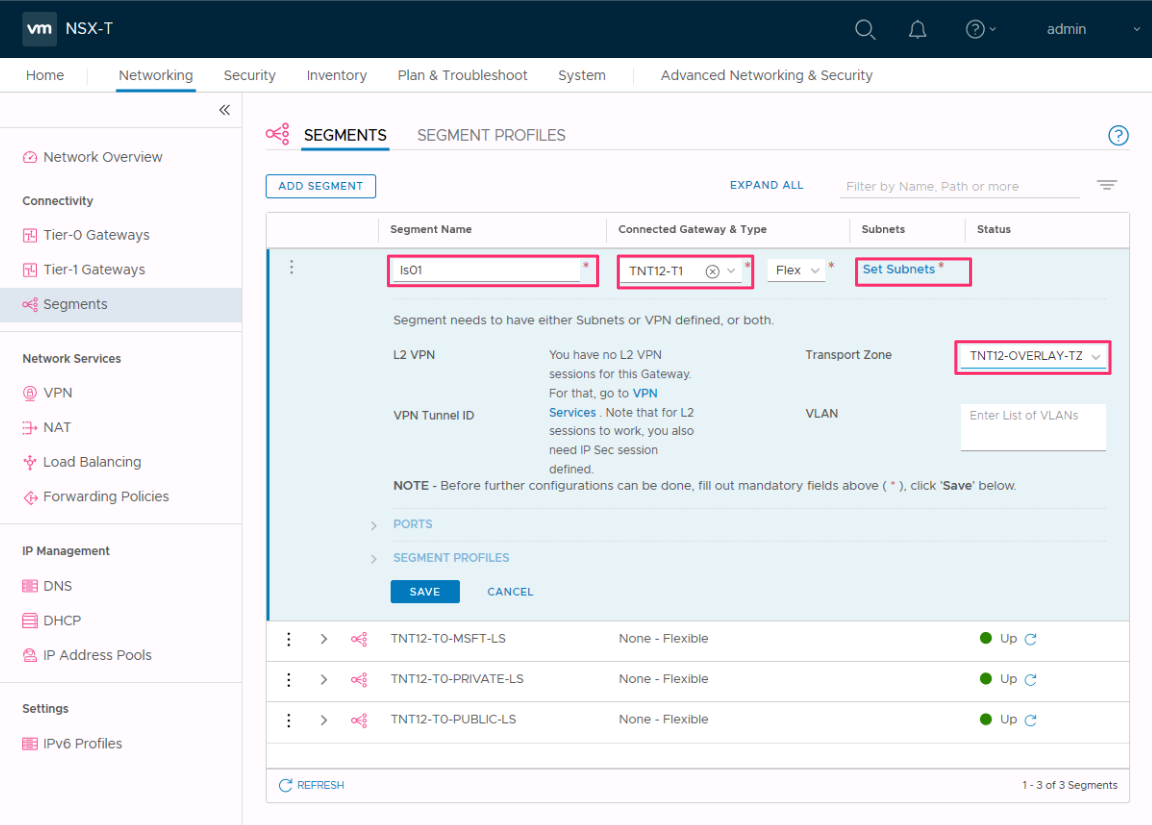
輸入閘道 IP 位址,然後選取 [新增]。
重要
該 IP 位址必須位於非重疊的 RFC1918 位址區塊上,以確保可以連線到新區段上的 VM。
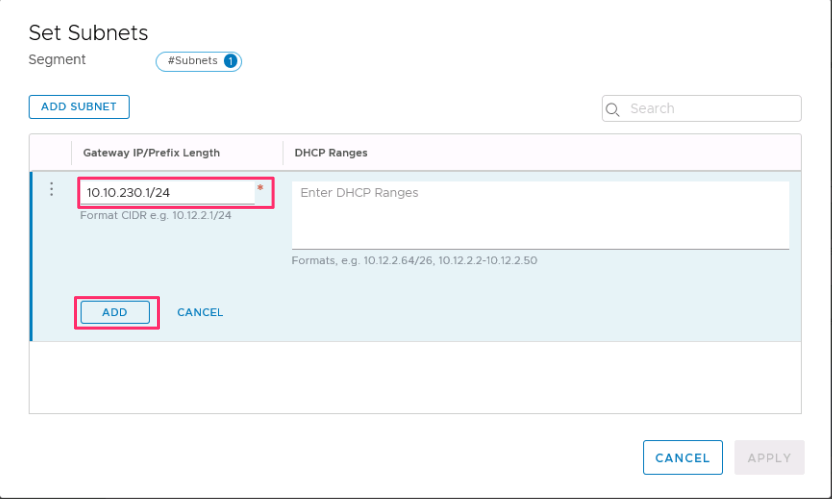
選取 [套用],然後選取 [儲存]。
選取 [否] 以拒絕繼續設定區段的選項。
確認新的網路區段
確認新網路區段是否存在。 在此範例中,ls01是新的網路區段。
在 NSX 管理員中,選取 [網络>區段]。
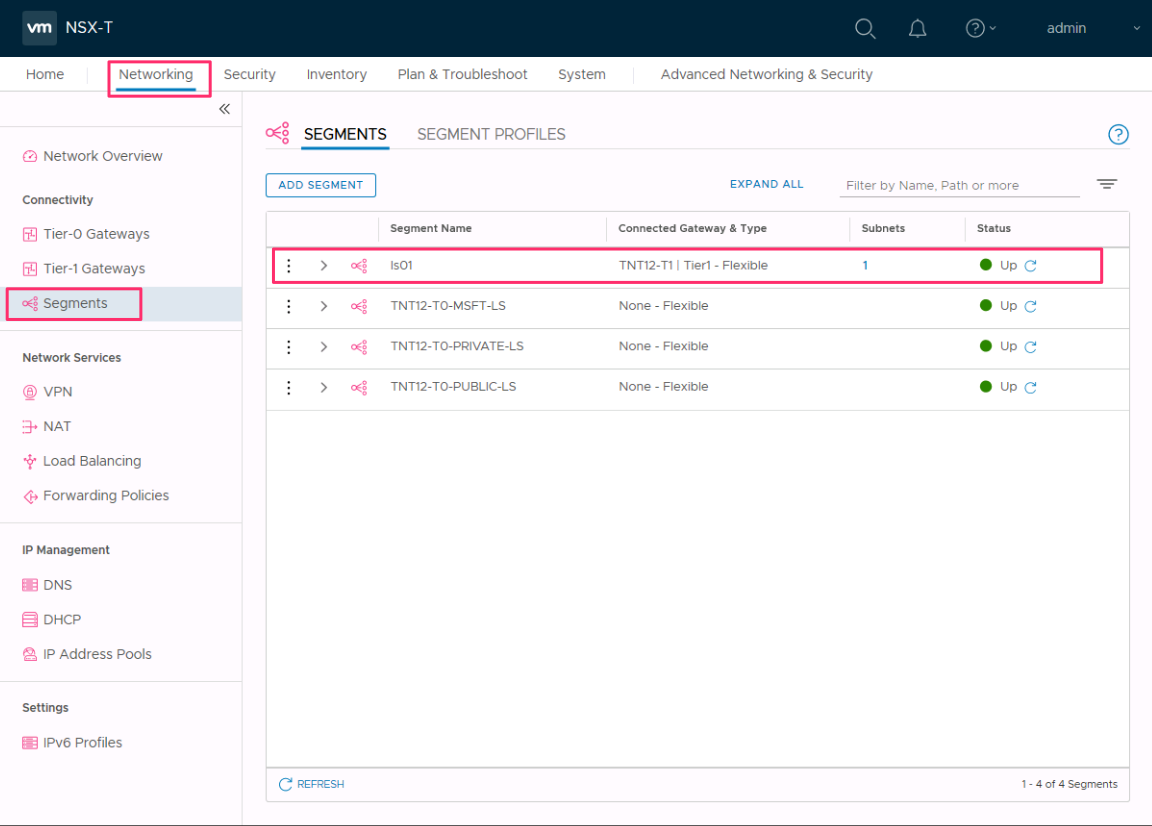
在 vCenter Server 中,選取 [網路] > [SDDC-Datacenter]。
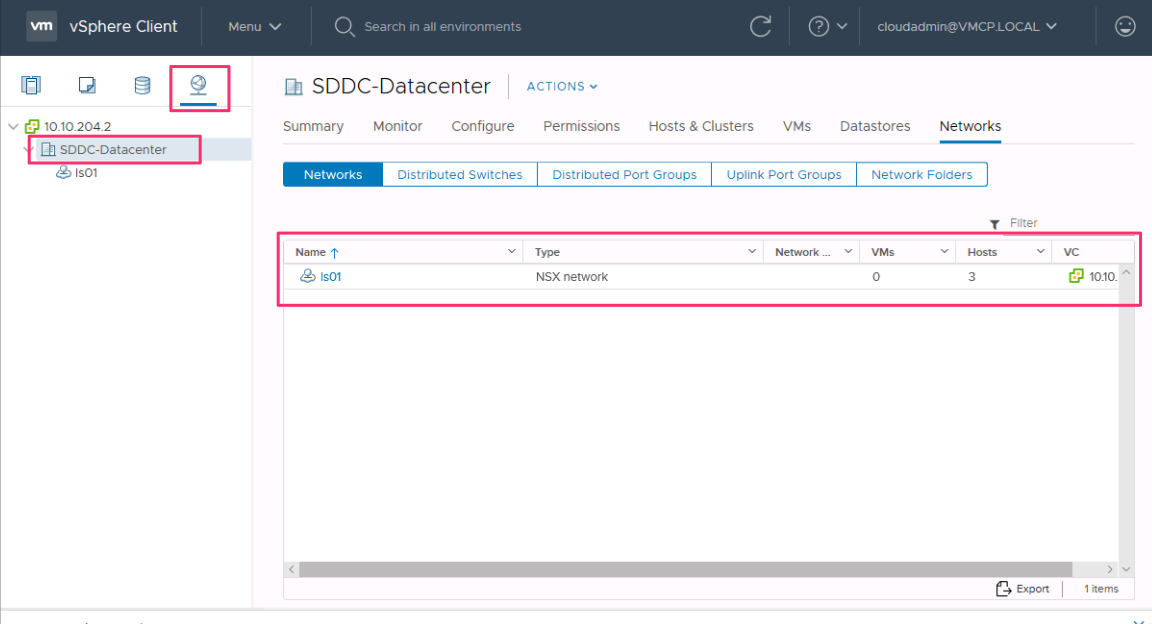
下一步
在本教學課程中,您已建立 NSX 網路區段,以用於 vCenter Server 中的 VM。
您現在可以: